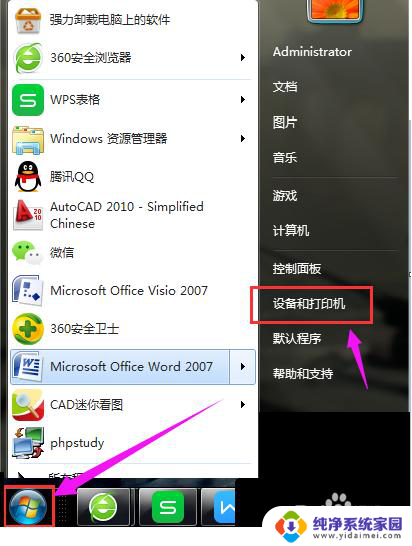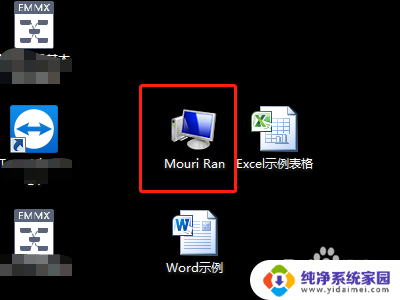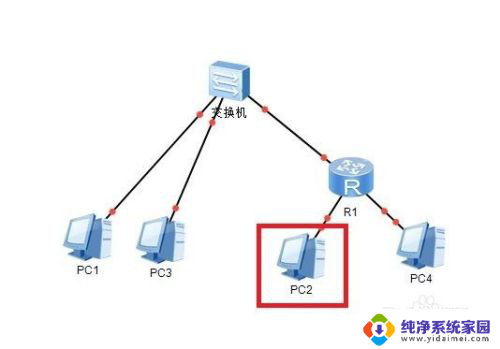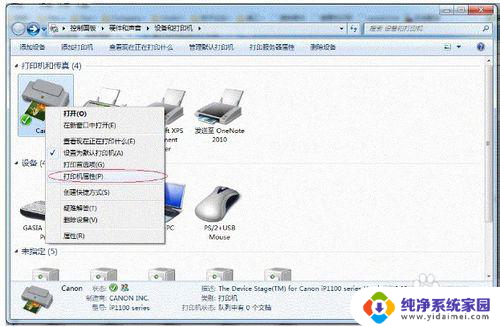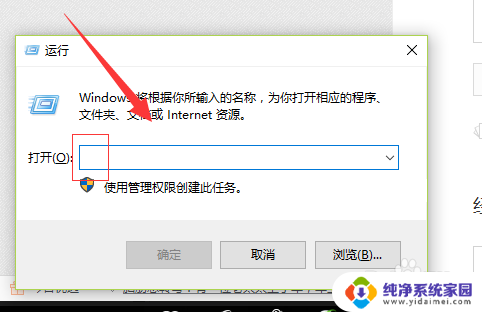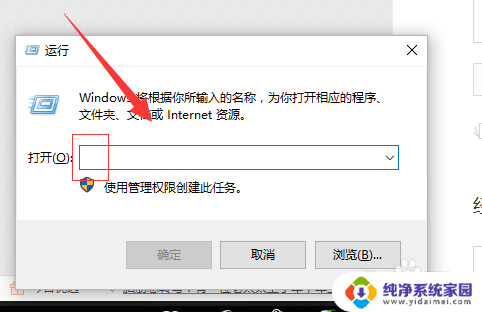局域网怎么添加打印机 电脑如何连接局域网内的打印机
更新时间:2024-07-31 09:47:11作者:jiang
在现代办公环境中,打印机是一个必不可少的设备,而如何在局域网中添加打印机并连接到电脑是许多人经常遇到的问题,通过简单的设置和步骤,就可以实现局域网内的打印机共享,让多台电脑都能方便地使用同一台打印机。接下来我们将介绍如何添加打印机到局域网中,并且让电脑实现与打印机的连接。
步骤如下:
1.打开电脑桌面,双击“我的电脑”。
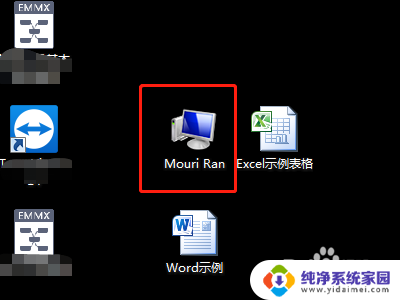
2.点击“打开控制面板”。
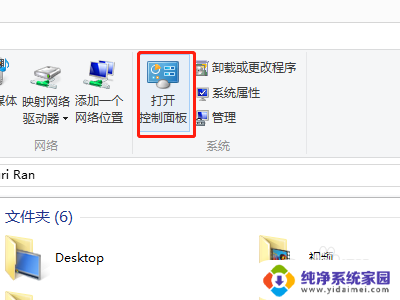
3.点击并打开“设备和打印机”选项。
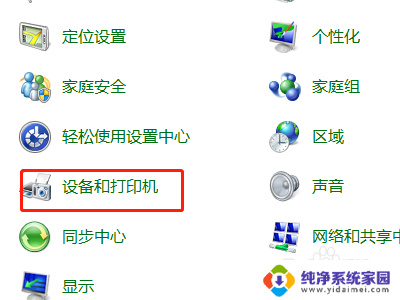
4.点击“添加打印机”选项。电脑会自动搜索局域网内的打印机。
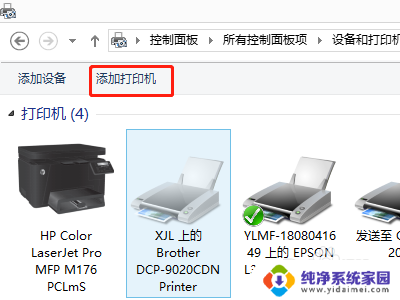
5.选择想要添加的打印机的名称,并点击选中,然后点击下一步。
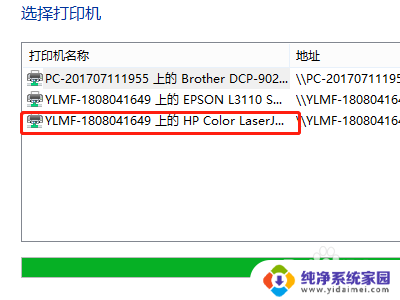
6.电脑会自动安装打印机驱动,安装完成后点击下一步。
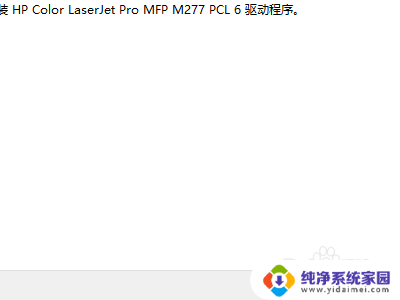
7.然后将这台打印机设置为默认打印机,点击完成。即可完成电脑对局域网内打印机的添加,可以进行打印操作。
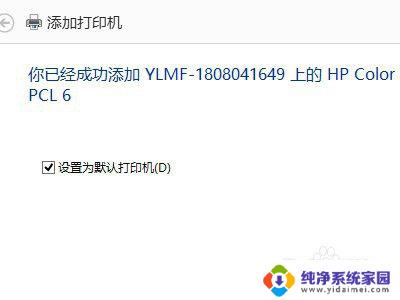
以上是如何在局域网中添加打印机的全部内容,如果您遇到这种情况,不妨按照小编提供的方法来解决,希望对大家有所帮助。